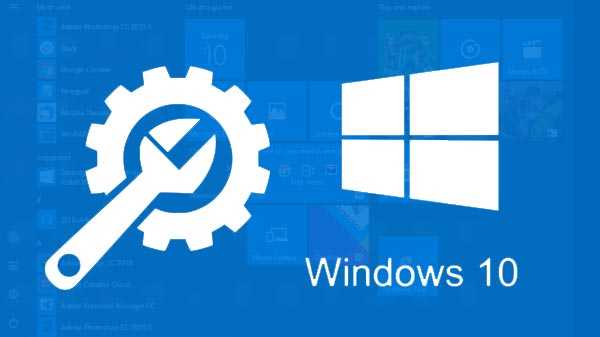
De flesta av dina applikationer finns i Windows 10 Start-menyn. Den snabba åtkomsten kan hjälpa dig att inte bara söka efter apparna utan också att välja bland favoritapparna. Det kan göras huvudsakligen från det fästade avsnittet eller det mest använda. Ibland ses tomma och tomma ikoner också i Start-menyn. I vissa fall när du söker i de installerade apparna blir det faktiskt inga resultat. Här är några lösningar som förblir användbara för att hantera sådana fel.
Windows 10-appar som saknas från startmenyn? Här är Fix

Uppdatering av Windows OS
Vanligtvis kan uppdatering av Windows 10 lösa och fixa de grundläggande buggarna. För att göra det, tryck på Windows Key + l och gå till Inställningar. Välj sedan Uppdatera och säkerhet. Om det finns väntande uppdateringar, ladda ner och installera dem eller söka manuellt efter uppdateringarna och installera dem och starta om datorn.

Uppdatera apparna
Uppdatering av alla appar sker vanligtvis genom att gå till Windows Store och klicka på menyikonen. Välj nedladdningar och uppdatera de appar som finns tillgängliga i det väntande avsnittet. Gå till Hämta uppdateringar och uppdatera sedan alla appar. Om de uppdateras från tredjepartsapparna kan du antingen besöka appens nedladdningssida eller söka från appen.

Skanna efter virusen
Windows-försvarare springer vanligtvis i bakgrunden och gör sitt arbete. Antivirusprogram från tredje part kan enkelt startas och sedan kan en hel skanning göras. Ladda ner Malwarebytes för det, eftersom det fungerar med alla typer av antivirusprogram. Även gratisversionen är riktigt bra för en fullständig skanning. Microsofts säkerhetsskannerapp gör också samma sak.

Felsökning
Windows 10 kan faktiskt ha ett inbyggt alternativ för felsökning. Fel kan hittas med hjälp av det i olika fönster, appar och tjänster. Gå först till startmenyn, sök efter att hitta och fixa problem. De är främst med Microsoft Store-appar. Du kan också öppna Inställningar och tillämpa reparationer automatiskt. Klicka sedan på Nästa och följ instruktionerna.

Bloatware-apparna
Flera appar kommer vanligtvis förinstallerade med Windows 10. De som inte är bra kallas ofta Bloatware. Ibland kan användare med framgång dessa oönskade appar eftersom de inte tar bort dem kan leda till att de avgörande apparna avinstalleras eller tas bort. För att högerklicka på appen och välj sedan Avinstallera alternativet. Gå till Kontrollpanelen eller Öppna inställningar och gå till Apps och avinstallera dem sedan och starta om datorn.

Återställ eller reparera apparna
Windows operativsystem har vanligtvis ett alternativ som du kan reparera apparna med. De skadade filerna kan repareras och felen kan också tas bort. Det har också ett återställningsalternativ med vilket du kan installera om appen. Inställningarna kan också återställas för standardvärden. För appar från tredje part, Öppna inställningar, tryck på Windows-tangenten + I, klicka på appar, hitta appen som inte visas där, klicka på Avancerade alternativ, bläddra för att återställa eller reparera och starta om det behövs. Ibland hjälper det också att installera appen igen.











